د MacBook کنټرول لپاره، دا ممکنه ده چې یا هم یو موږک وکاروئ - یا د جادو موږک یا د بل جوړونکي څخه موږک، یا د ټریک پیډ. که تاسو یو له هغو کاروونکو څخه یاست چې د ټریک پیډ کارولو ته ترجیح ورکوي، تاسو باید نن ورځ زموږ مقاله له لاسه ورنکړئ، په کوم کې چې موږ ستاسو په ماک بوک کې د ټریک پیډ اعظمي حد ته د تنظیم کولو لپاره پنځه لارښوونې وړاندې کوو.
دا کیدای شي ستاسو علاقه

د تغذیې سمت بدلول
د هغو بدلونونو په منځ کې چې د ماک بوک ډیری مالکین د نوي کمپیوټر ترلاسه کولو وروسته سم کوي د ټریک پیډ آفسیټ بدلول دي. په ډیفالټ ډول ، د دوه ګوتو سره په ټریک پیډ کې ښکته کول د سکرین مینځپانګه په مخالف لوري حرکت کوي ، مګر ډیری خلک د دې ترتیب څخه راضي ندي. د سکرول کولو میتود بدلولو لپاره ، د مینو کلیک وکړئ -> سیسټم غوره توبونه -> د خپل میک سکرین په پورتنۍ ښي کونج کې ټریک پیډ. د غوره توبونو په کړکۍ کې، د پین او زوم ټب کلیک وکړئ او طبیعي غیر فعال کړئ.
ښي کلیک وکړئ
که تاسو MacBook ته نوي یاست، تاسو شاید حیران یاست چې څنګه ښي کلیک کول په حقیقت کې دا کار کوي. په ډیفالټ سره ، تاسو د دوه ګوتو سره د ټریک پیډ په نرمۍ سره ټایپ کولو سره سم کلیک وکړئ. که تاسو د دې ترتیب سره راحته نه یاست او دودیز کلیکونو ته ترجیح ورکړئ ، د خپل میک سکرین په پورتنۍ ښي کونج کې مینو ته لاړشئ او د سیسټم غوره توبونه -> ټریک پیډ غوره کړئ. په نښه کولو او کلیک کولو ټب باندې کلیک وکړئ او د ثانوي کلیکونو لاندې ، د ورکړل شوي عمل توضیحاتو سره څنګ ته مینو پراخه کړئ ، چیرې چې تاسو باید یوازې د خپلې خوښې کلیک میتود غوره کړئ.
سمارټ زوم
تاسو کولی شئ د دوه ګوتو پنچ اشاره کولو سره د ماک بوک ټریک پیډ کې زوم ان کړئ. که تاسو وغواړئ ، تاسو کولی شئ د تش په نامه سمارټ زوم لپاره اشاره هم فعاله کړئ ، کله چې مینځپانګه د ټریک پیډ سطح کې د دوه ګوتو سره د دوه ګوتو ټایپ کولو وروسته لوی شي. ستاسو د سکرین په پورتنۍ ښي کونج کې، د مینو کلیک وکړئ -> د سیسټم غوره توبونه -> ټریک پیډ. بیا، په پین او زوم ټب کې، یوازې د سمارټ زوم توکي وګورئ.
په سیسټم کې حرکت
تاسو کولی شئ د نورو کړنو ترسره کولو لپاره د خپل MacBook په ټریک پیډ کې اشارې هم وکاروئ ، لکه د ایپسونو ترمینځ سویچ کول ، د پا pagesو ترمینځ سویپ کول او نور ډیر څه. د دې اضافي کړنو فعال یا غیر فعالولو لپاره، د میک سکرین په پورتنۍ ښي کونج کې د مینو -> غوره توبونه -> ټریک پیډ باندې کلیک وکړئ. د غوره توبونو کړکۍ په سر کې، د نورو اشارو ټب باندې کلیک وکړئ ترڅو د ټریک پیډ لپاره اضافي عملونه اداره کړئ.
د ټریک پیډ غیر فعال کول
زموږ وروستۍ لارښوونه د هغو کسانو لپاره ده چې له بلې خوا نه غواړي د کوم دلیل لپاره په خپل میک بوک کې جوړ شوي ټریک پیډ وکاروي. په هغه حالت کې چې تاسو غواړئ ټریک پیډ په بشپړ ډول غیر فعال کړئ ، د خپل میک سکرین پورتنۍ ښي کونج ته سر ته ورشئ ، چیرې چې تاسو د مینو -> سیسټم غوره توبونو باندې کلیک وکړئ. د غوره توبونو په کړکۍ کې، د لاسرسي غوره کړئ، چیرې چې په چپ پینل کې تاسو به د موټرو فعالیتونو برخې ته لاړ شئ. د پوینټر کنټرول کلیک وکړئ، د غوره توبونو کړکۍ په سر کې د ماؤس او ټریک پیډ ټب غوره کړئ، او وګورئ چې د جوړ شوي ټریک پیډ څخه سترګې پټې کړئ کله چې موږک یا بې سیم ټریک پیډ وصل وي.
دا کیدای شي ستاسو علاقه

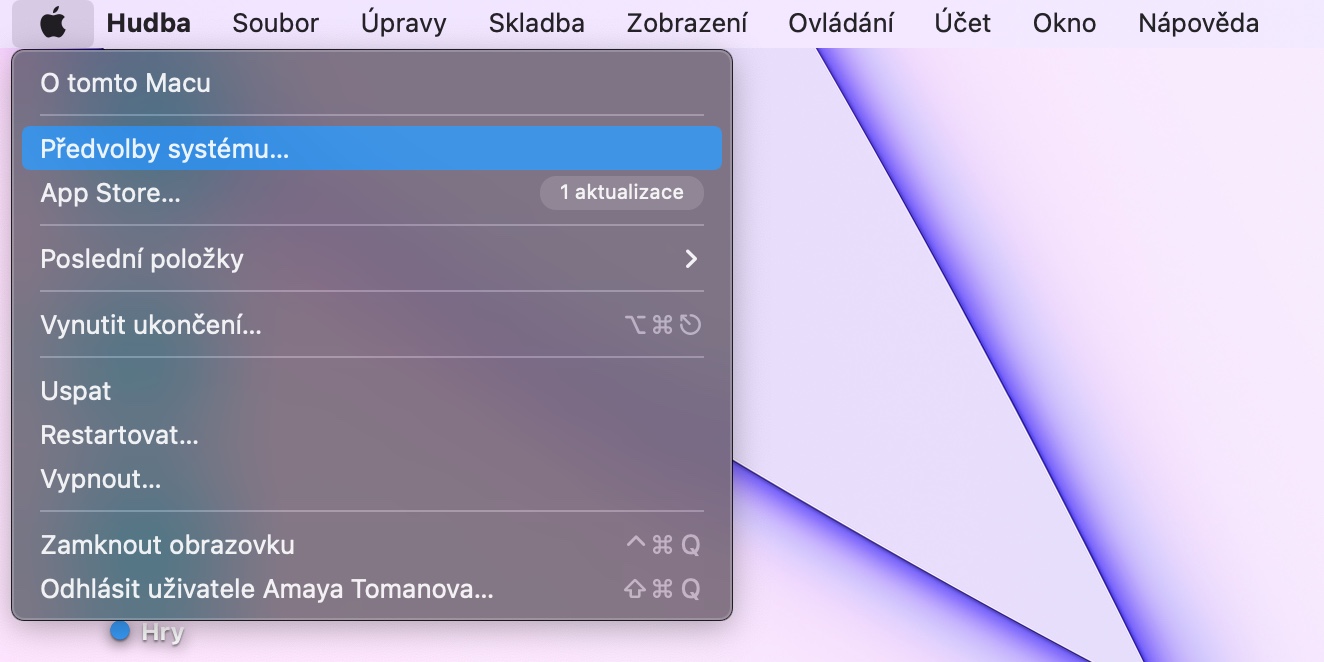

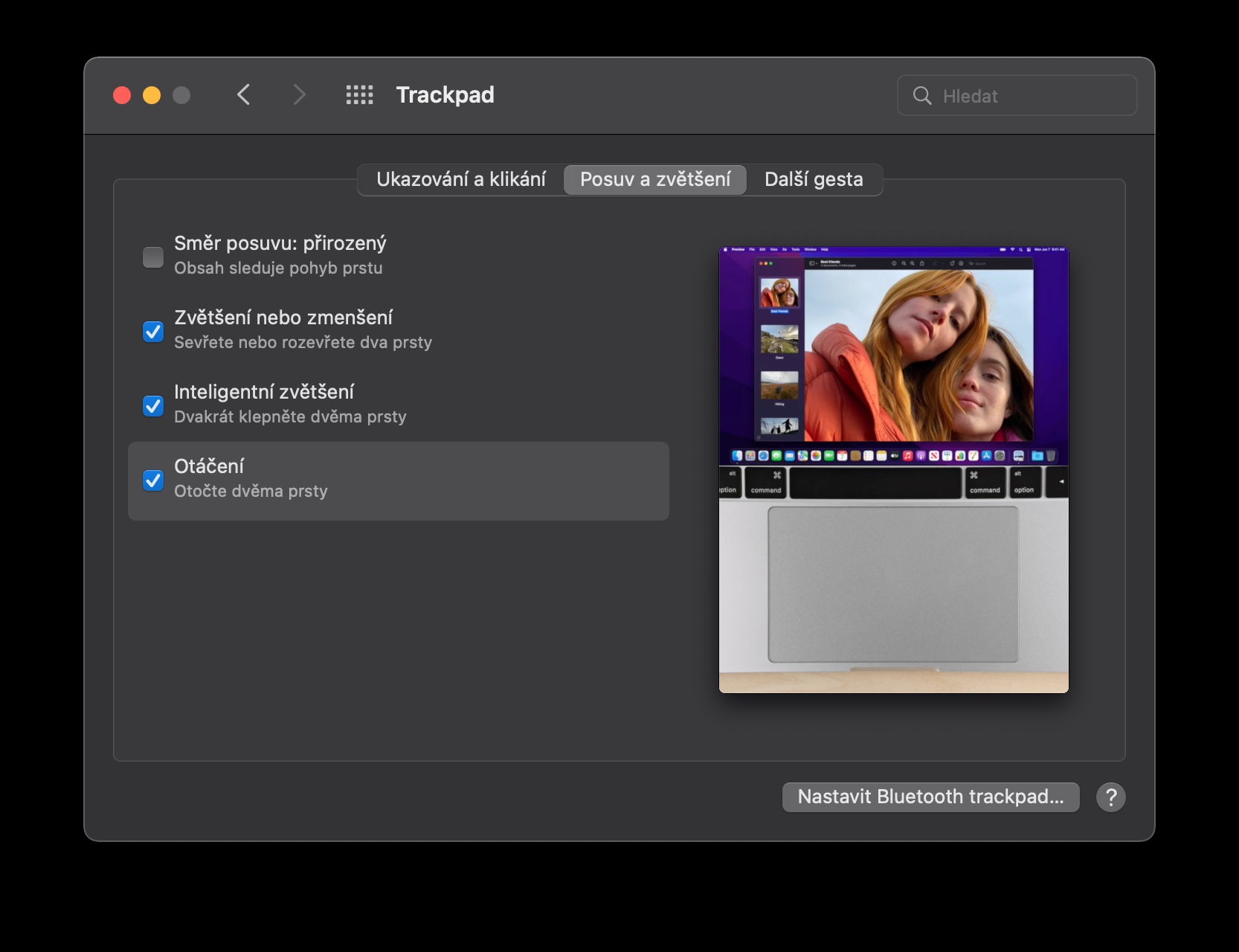
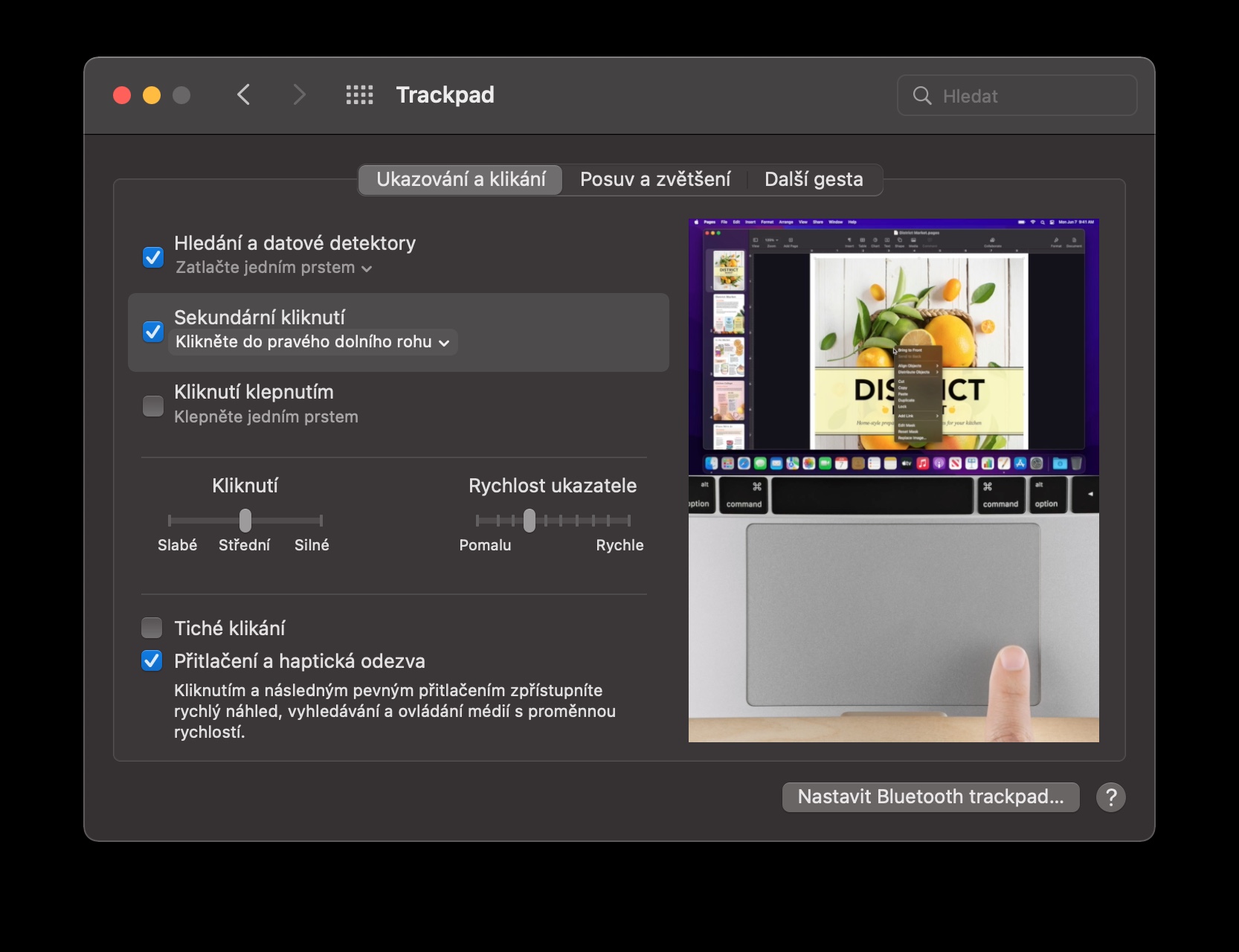
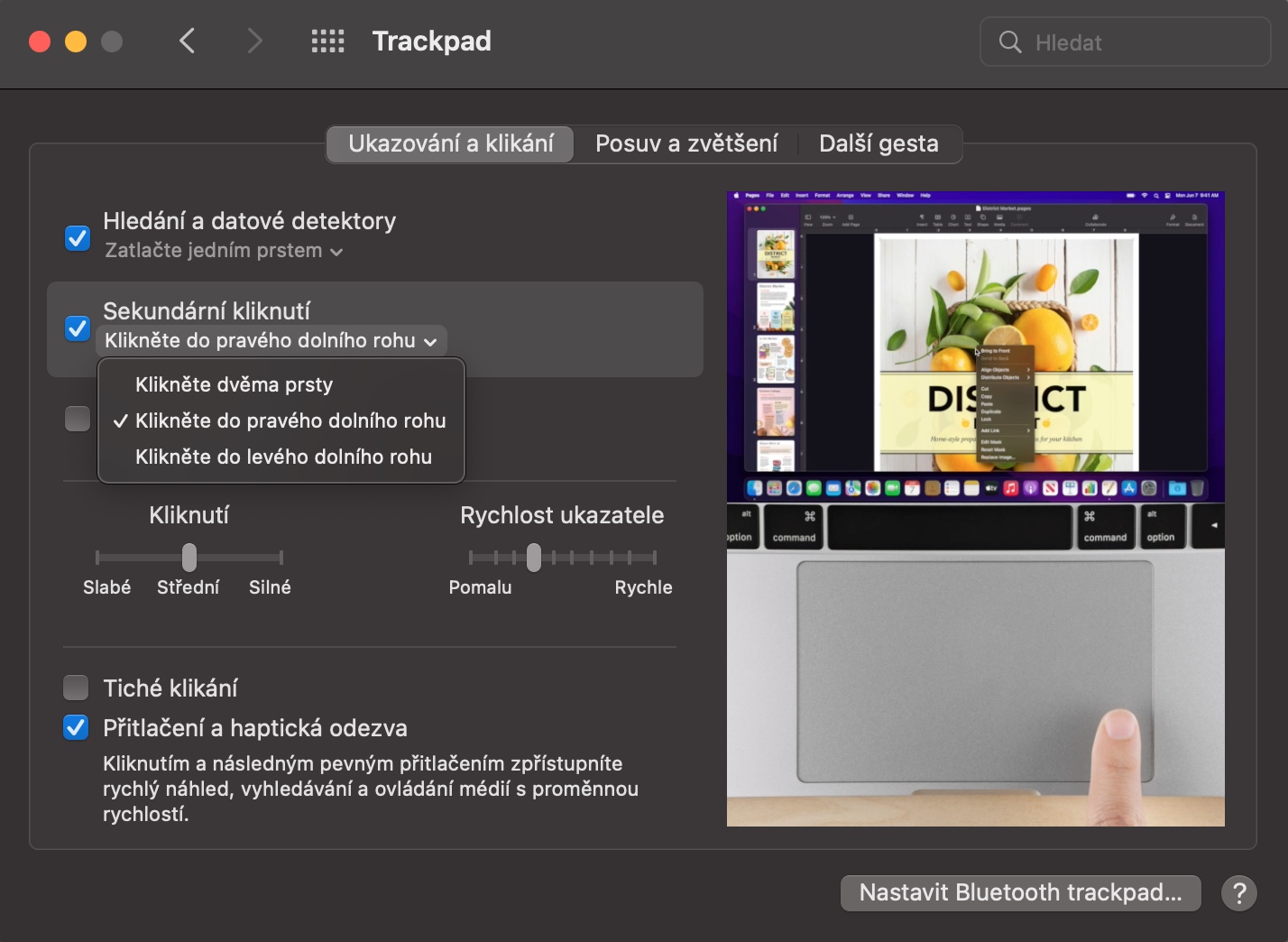

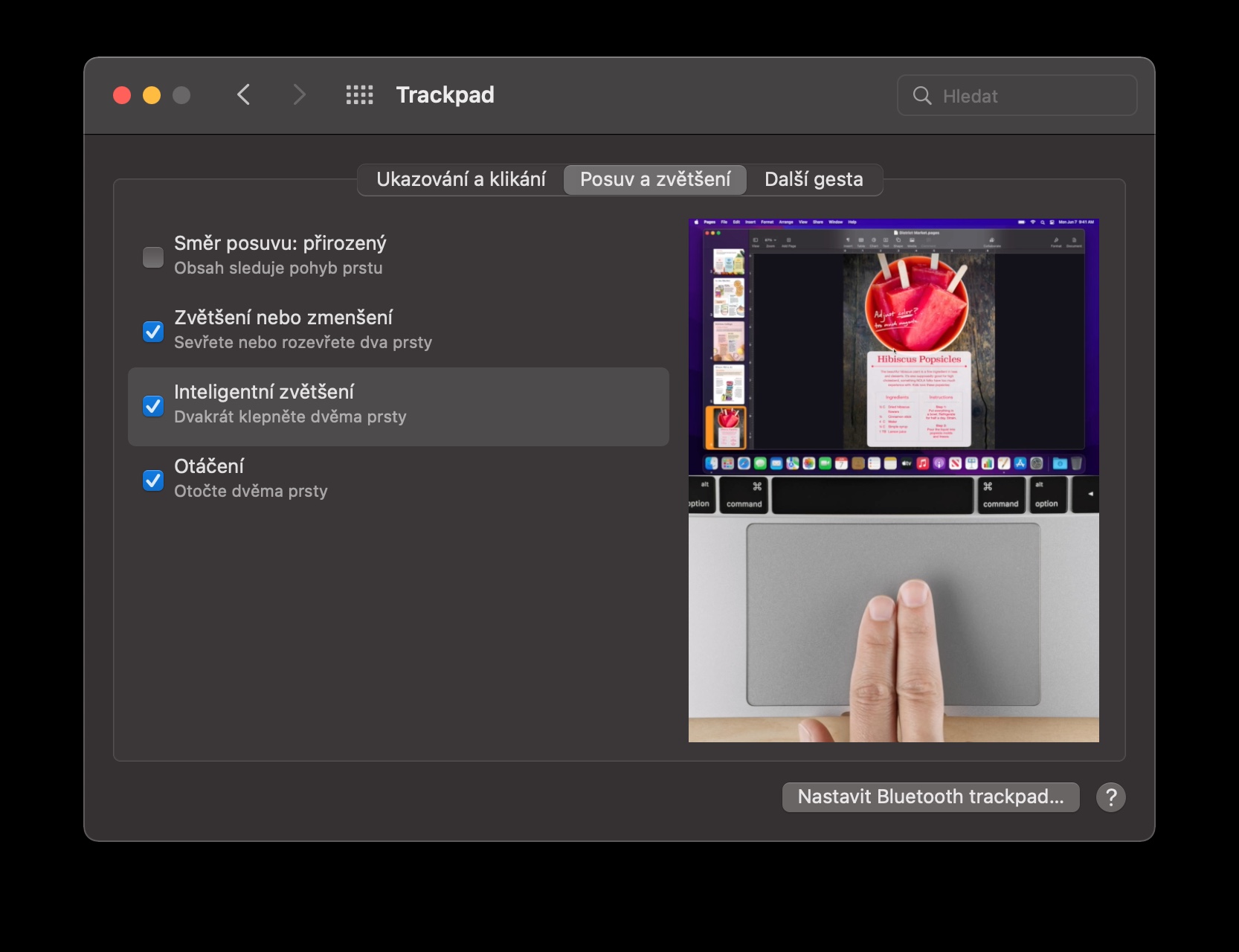
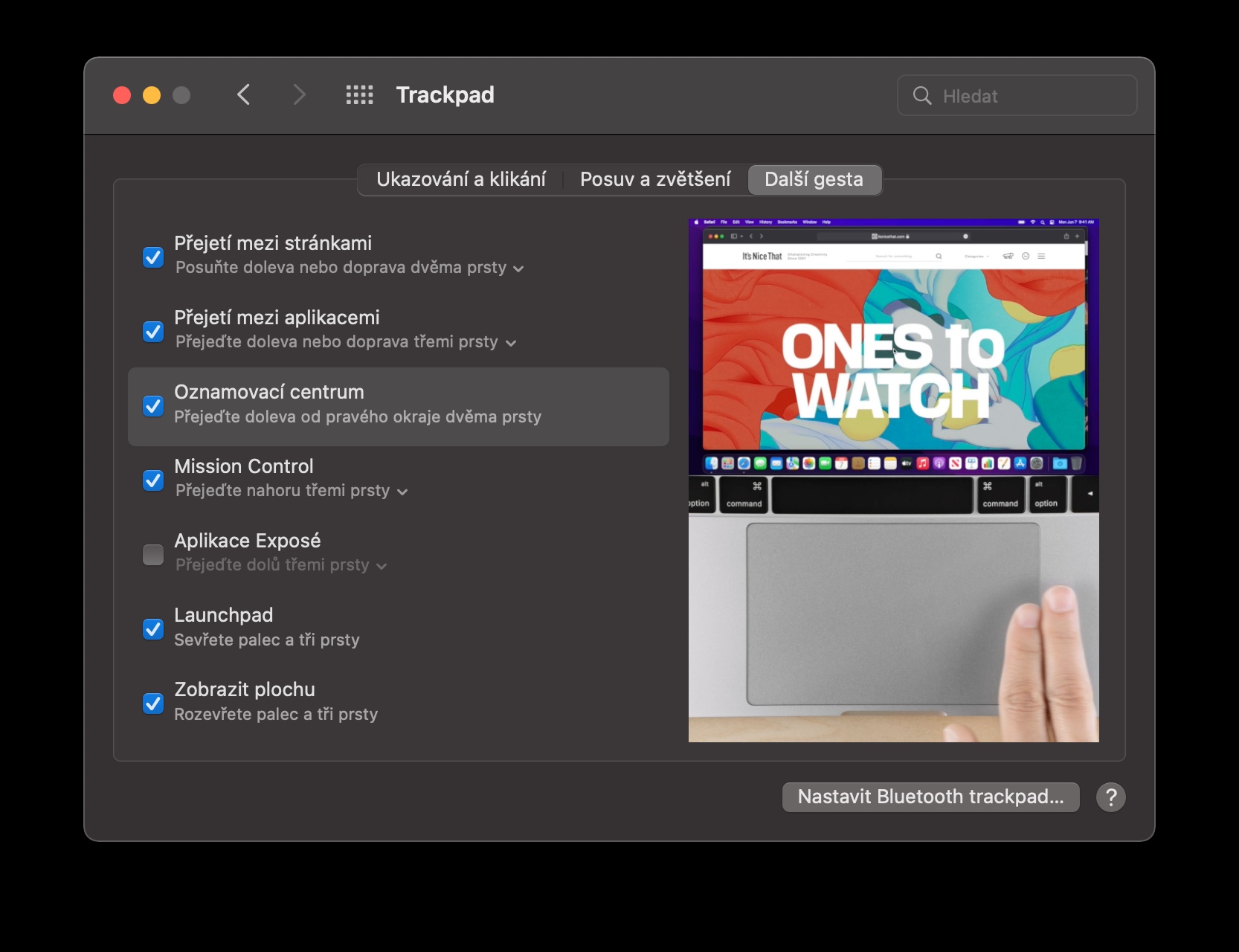
 د ایپل سره په ټوله نړۍ کې الوتنه
د ایپل سره په ټوله نړۍ کې الوتنه